Brief erstellen
1. Aufrufen der Briefvorlagen
Klicken Sie in der Patientenkartei auf das „+ Symbol“ in der Kommandozeile und wählen Sie „Brief“ aus. Alternativ können Sie das Kürzel „bri“ + Leerzeichen in die Kommandozeile eingeben.
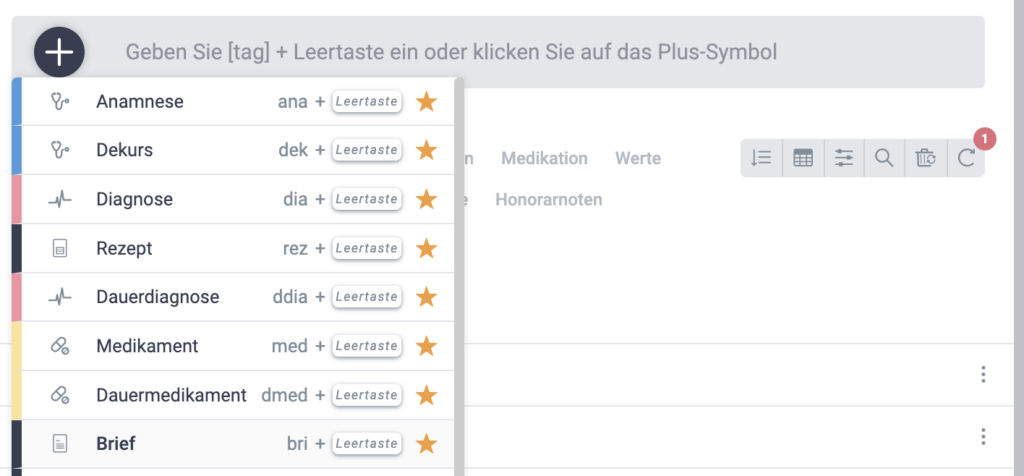
2. Auswahl der Briefvorlage
Wählen Sie aus den angezeigten Briefvorlagen die gewünschte Vorlage aus, welche Sie erstellen möchten. In den Einstellungen Ihres LATIDO-Accounts können Sie beliebig viele Briefvorlagen (z.B. Chefärztliches Bewilligungsansuchen, Pflegefreistellung, etc.) anlegen. Hier finden Sie eine entsprechende Anleitung im Help Center.
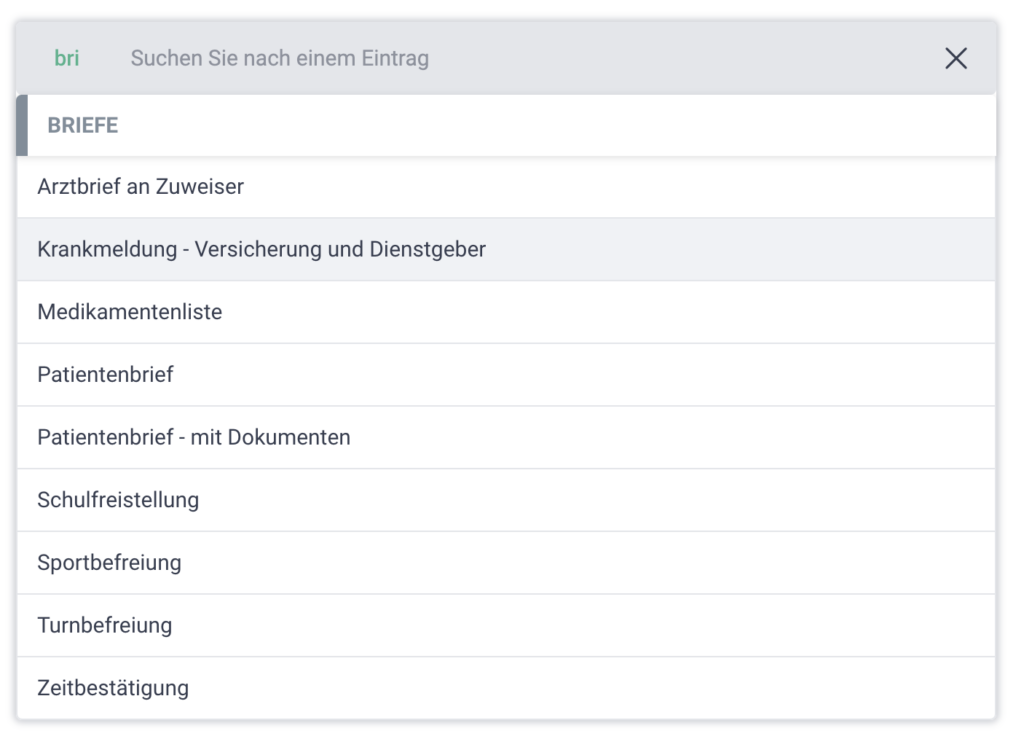
3. Bearbeiten der Briefmaske
Nach Auswahl der gewünschten Briefvorlage öffnet sich die Briefmaske automatisch. Hier werden die Karteieinträge angezeigt, die mit der Vorlage verknüpft sind (z. B. Anamnese, Dekurs).
Der Filterzeitraum oben rechts ist standardmäßig auf „Heute“ gesetzt, kann jedoch in der jeweiligen Briefvorlage individuell ausgewählt werden (z.B. standardmäßig 3 Wochen).
Um den Zeitraum zu ändern, klicken Sie auf das Trichtersymbol und wählen Sie ein vordefiniertes Filterset oder passen Sie das Datum manuell an.
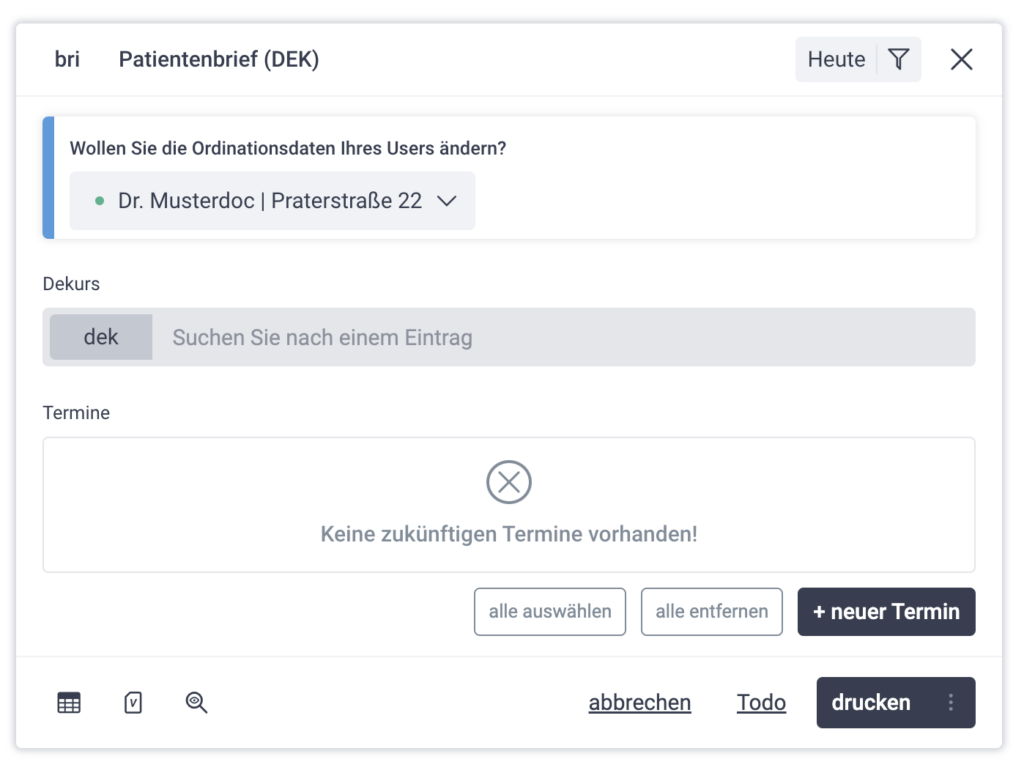
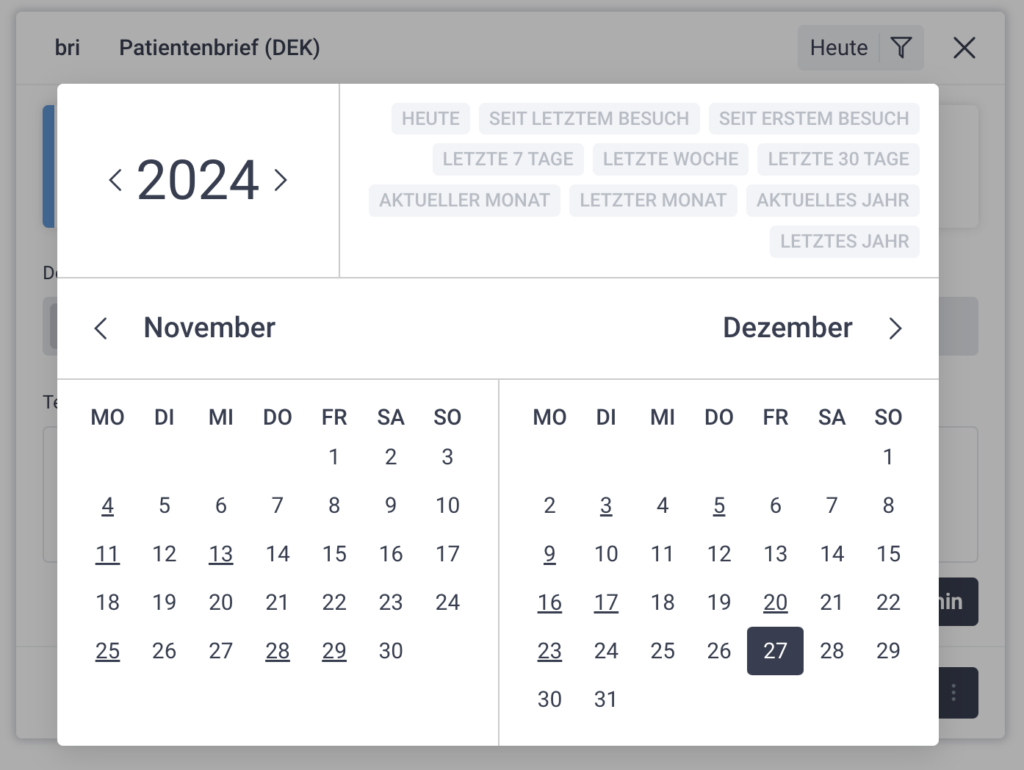
4. Einträge verwalten
Um Einträge zu entfernen, klicken Sie auf das Mistkübelsymbol oder wählen Sie „alle Einträge entfernen“, um alle Einträge eines Karteimoduls (z. B. Dekurs) zu löschen.
Gelöschte Einträge können mit „bestehende Einträge hinzufügen“ wiederhergestellt werden.
5. Individuelle Textfelder
Falls die Vorlage individuelle Textfelder enthält, erscheinen diese in der Maske. Füllen Sie die Felder mit dem gewünschten Text aus.
6. Reihenfolge und Bearbeitung von Einträgen
Bearbeiten Sie Einträge mit einem Klick auf das Stift-Symbol. Wichtige Hinweise: Änderungen an verknüpften Karteieinträgen im Editor werden nicht in die ursprünglichen Karteieinträge zurückübernommen.
Die Reihenfolge der Einträge können Sie per Drag-and-Drop anpassen.
Brief abschließen und versenden
1. Drucken oder weitere Bearbeitung
Klicken Sie auf „drucken“, um den Brief direkt auszudrucken.
Für weitere Änderungen klicken Sie auf die drei Punkte neben „drucken“ und wählen „abschließen & bearbeiten“.
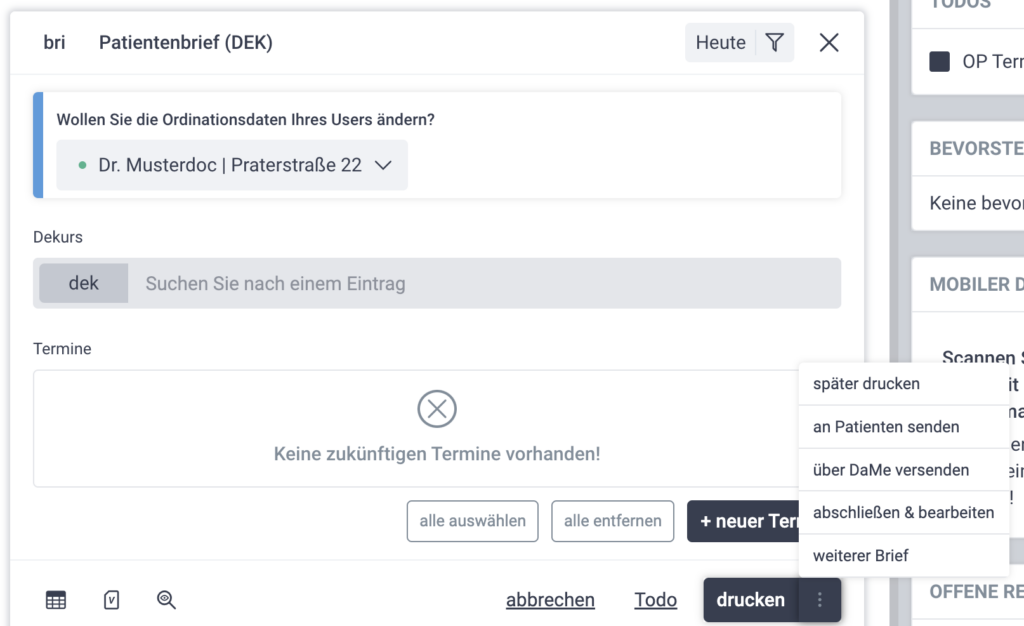
2. Brief digital senden
• Versenden Sie den Brief über das LATIDO Patientenportal, indem Sie auf „an Patienten senden“ klicken. Weitere Informationen zur digitalen Patienten-Kommunikation finden Sie hier.
Tipps & Tricks
Tipp 1: Status eines Briefs überprüfen
• Der Status eines Briefs ist am Kontextmenü (drei Punkte) erkennbar:
• Rot: Der Brief wurde noch nicht gedruckt.
• Über das Kontextmenü können Sie den Brief erneut drucken, als (nicht) gedruckt markieren oder löschen.
Tipp 2: Brief nachträglich bearbeiten
• Um einen Brief zu bearbeiten, markieren Sie ihn zunächst als „nicht gedruckt“ (Kontextmenü → „als nicht gedruckt markieren“).
• Das Kontextmenü wird rot. Klicken Sie anschließend erneut auf das Menü und wählen Sie „bearbeiten“.
• Nach Abschluss der Bearbeitung können Sie den Brief speichern und drucken.
